

作者:Nathan E. Malpass, 最近更新:July 21, 2022
WhatsApp 是一種工具,它提供了與您的朋友、家人和同事交流的方式。 如果您分別擁有 iOS 或 Android 設備,它允許您將數據備份到 iCloud 或 Google Drive。 但是有一個問題 從 iCloud 恢復的 WhatsApp 不起作用.
iOS 用戶可能會面臨無法在 WhatsApp 平台上恢復 iCloud 備份的問題。 造成這種情況的原因有很多,其中一些是您可以自行解決的基本問題。
在這裡,我們將討論 WhatsApp 從 iCloud 恢復不起作用的問題。 我們將討論如何通過我們將在下面概述的不同方法來解決問題。 最後,如果所有這些解決方案都不起作用,我們將通過名為 FoneDog WhatsApp Transfer 的工具為您提供另一種解決問題的方法。
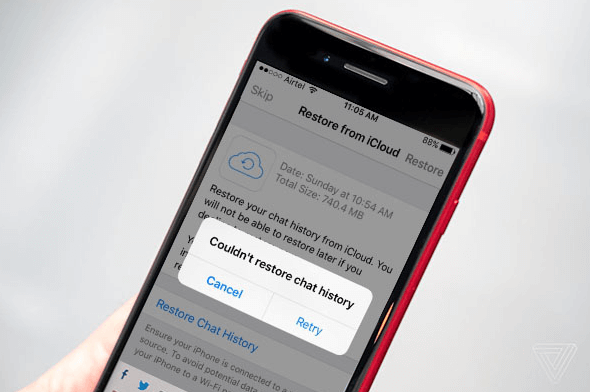
第 1 部分:解決從 iCloud 恢復 WhatsApp 不起作用的方法第 2 部分:從 iCloud 修復 WhatsApp 恢復不起作用的最佳方法第 3 部分:總結起來
有時,您只需檢查最基本的事情即可解決問題。 您可能忽略了恢復過程開始或繼續所必需的一些事項。 您應該仔細檢查的一些基本事項包括以下內容:
要修復從 iCloud 恢復的 WhatsApp 無法正常工作,您可能需要更新您的 iOS 或 iPadOS,您可以按照以下步驟操作:
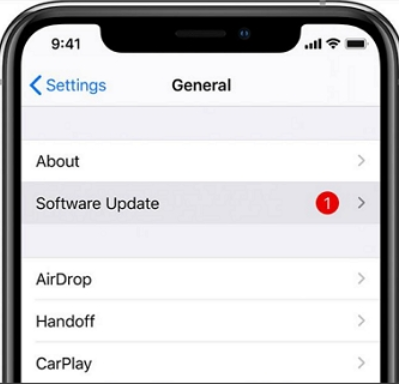
為確保恢復過程不會中斷,您必須確保您使用的設備有足夠的空間用於備份數據。 您的設備上的存儲空間必須至少是您嘗試恢復的大小的兩到三倍。
如果您 沒有足夠的存儲空間來備份 iPhone 或其他設備,恢復可能會在過程的中間停止。 有時甚至可能無法啟動恢復過程。
為確保您有足夠的存儲空間,您必須檢查 iOS 設備中的可用存儲空間。 為此,請按照以下步驟操作:
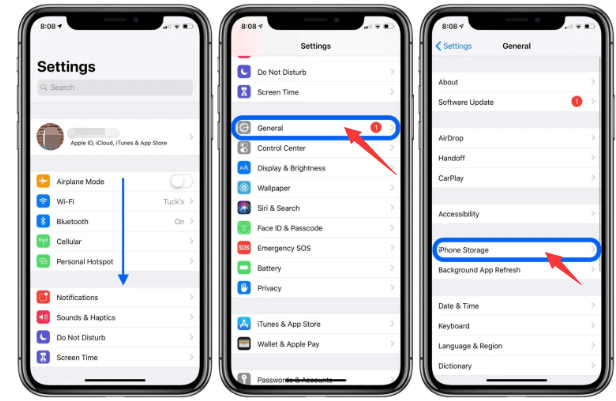
如果您沒有足夠的空間用於 WhatsApp 備份,則必須刪除一些文件,包括應用程序、照片、視頻和文檔等。 您還可以刪除包括應用程序緩存在內的垃圾文件,以節省設備內的更多空間。 一旦系統中有足夠的空間,請嘗試再次從 WhatsApp 恢復備份。
iCloud的驅動器 裡面可能有一些問題。 因此,您可能需要先停用它。 之後,您只需在幾分鐘後重新打開它。 這是為了解決 WhatsApp 從 iCloud 恢復無法正常工作的問題。 這將使設備能夠重置 iCloud Drive 的一些問題,包括同步過程。
這樣做的方法如下:
您可以做的另一件事是確保所有內容都更新到最新版本。 您必須將 WhatsApp 應用程序更新到最新版本,以確保其正常工作。
您的 iOS 或 iPadOS 版本也是如此。 您必須確保將設備的操作系統更新到最新版本。 可以在上面找到更新設備操作系統的步驟(在解決方案 01 中)。
檢查您的 WhatsApp 應用程序中有特定的更新,請檢查以下步驟:
因此,如果 WhatsApp 從 iCloud 恢復不起作用,您必須嘗試重新啟動您的 iOS 設備。 重新啟動或簡單的重置過程將使設備能夠停止所有進程。 這是一種刷新設備的簡單方法。
以下是重新啟動 Apple 智能手機型號 iPhone X 和更高型號的 iPhone 需要遵循的過程:
同時按住兩個按鈕。 這些按鈕是側面和降低音量按鈕。 等到電源滑塊出現。 之後,從左向右拖動滑塊以關閉設備。 完成後,您只需等待幾分鐘即可。 然後,您可以長按其側面按鈕以重新打開設備。
以下是重置或重啟其他 iPhone 機型的方法:
按住它的 充電 按鈕。 等到電源關閉滑塊出現。 之後,從左向右滑動以關閉 iPhone。 等待幾分鐘,然後再次長按電源按鈕以重新打開設備。
完成此過程後,您只需再次登錄 iCloud。 完成後,再次嘗試從 iCloud 恢復 WhatsApp 備份。
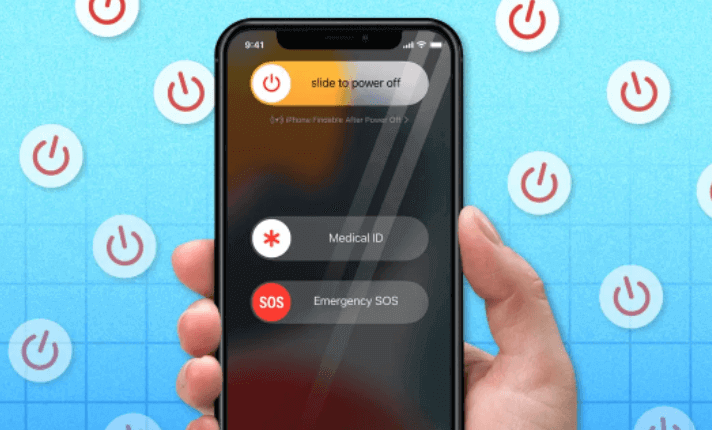
如果 WhatsApp 從 iCloud 恢復不起作用,您可能還需要檢查其他事項。 其中一些包括以下內容:
因此,我們已經討論瞭如何確保您的 IOS 設備更新到最新版本的操作系統。 如果您有較舊的 iPhone 或 iPad 設備,您可能無法從 iCloud 恢復備份。
如果您遇到從 iCloud 恢復 WhatsApp 數據的過程不起作用的問題,並且如果上述解決方案不起作用,那麼您必須嘗試名為 FoneDog WhatsApp轉移. 該工具使您能夠通過數據傳輸、數據備份和數據恢復來使用 WhatsApp 備份過程。
使用 FoneDog WhatsApp Transfer 可以將 WhatsApp 消息從 iOS 直接傳輸到 iOS。 您可以從計算機備份中恢復 iPhone 或 iPad 的 WhatsApp 數據。 支持所有 iPhone 型號和每個 iOS 版本。
要將 WhatsApp 轉移到另一部 iPhone 或 iPad,FoneDog WhatsApp Transfer 是一個有用的應用程序。 為防止數據丟失,您可以隨時備份您的 WhatsApp 帳戶並僅將您想要的數據恢復到您的 iOS 設備。 它的一些功能和優點包括:

FoneDog WhatsApp Transfer 非常適合 將 WhatsApp 數據傳輸到新 iPhone/iPad。 您可以將 WhatsApp 消息、圖像、視頻和音樂文件從一台 iOS 設備移動到另一台設備。 只需將兩個設備連接到計算機並單擊即可開始傳輸。
WhatsApp 已發展成為我們日常生活中寶貴的伴侶。 如果您的 WhatsApp 消息丟失了怎麼辦? 為避免在 iPhone 上丟失 WhatsApp 消息,請使用 FoneDog WhatsApp Transfer 將您的消息備份到您的 PC。 您可以隨時選擇將 WhatsApp 數據從備份恢復到您的 PC。
在本節中,我們將教您如何使用該工具來解決 WhatsApp 從 iCloud 恢復無法正常工作的問題。 這是通過教您如何使用 FoneDog WhatsApp Transfer 備份和恢復數據。
以下是如何使用該工具使用 FoneDog WhatsApp Transfer 備份您的 WhatsApp 數據:
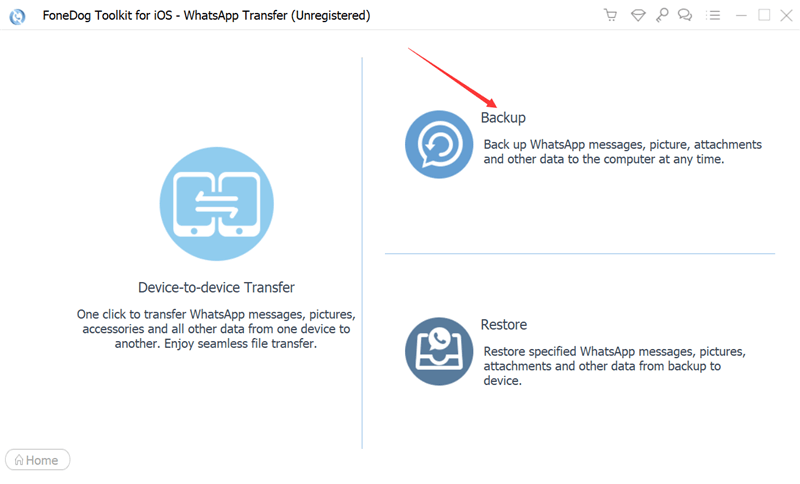
之後,您可以簡單地將備份恢復到另一台設備。 為此,請按照以下步驟操作:
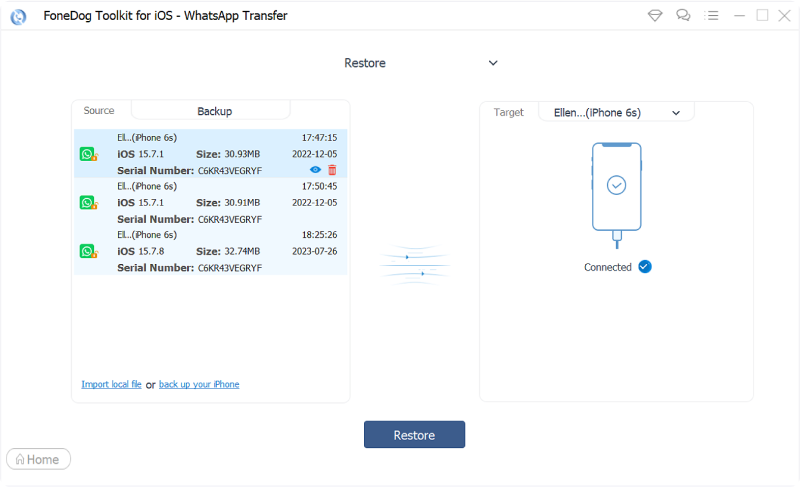
人們也讀如何在沒有 iTunes 的情況下恢復 iPhone 固件從 iCloud 恢復時如何修復的最佳指南永遠
本指南為您提供了解決 WhatsApp 從 iCloud 恢復無法正常工作的問題的最佳方法。 我們討論了基本檢查,例如確保您的 Internet 連接正常。
此外,我們還討論了其他解決方案,例如重新啟動 iOS 設備、停用和重新激活 iCloud、更新操作系統等。 最後,我們談到了 FoneDog WhatsApp Transfer。
就解決問題而言,上述工具是您的最佳選擇。 您可以使用它來備份您的 WhatsApp 數據並將其恢復到另一台設備。 此外,您可以使用它將 WhatsApp 數據從一台 iOS 設備傳輸到另一台設備。 立即在 FoneDog.com 上獲取該工具!
發表評論
留言
熱門文章
/
有趣無聊
/
簡單難
謝謝! 這是您的選擇:
Excellent
評分: 4.7 / 5 (基於 78 個評論)